Cómo deshabilitar el Asistente de Google cuando no lo necesitas
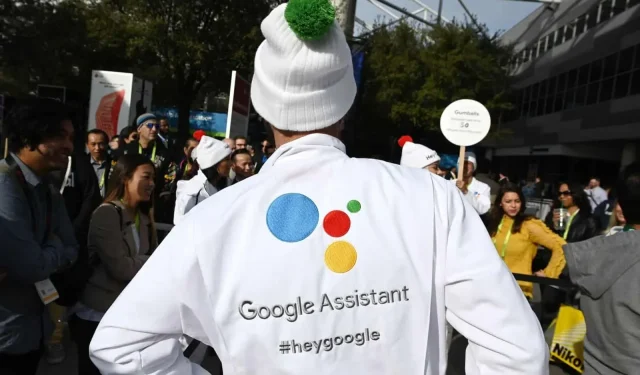
Cómo deshabilitar el Asistente de Google, completamente o solo la palabra de activación.
El Asistente de Google es una característica muy útil del ecosistema de Android. Le permite configurar recordatorios, hacer llamadas e incluso determinar la canción que escucha. Pero al mismo tiempo, es un elemento adicional que quiere llamar tu atención. Si accidentalmente abre el Asistente de Google de vez en cuando o siente que ya no lo necesita, puede apagarlo.
Cómo deshabilitar el Asistente de Google
Hay dos maneras de hacer esto. Puede desactivar toda la función de búsqueda por voz del Asistente de Google o desactivar la palabra de activación «OK Google». De esta manera, el Asistente de Google seguirá estando disponible cuando lo necesite, pero ya no se activará aleatoriamente.
Antes de deshabilitar el Asistente de Google, asegúrese de que todos sus Recordatorios de Google se hayan creado o transferido a otro dispositivo. De hecho, una vez que se desactive el Asistente de Google, también perderá el acceso a la función Recordatorio (que está completamente separada de la aplicación Google Keep del mismo nombre).
Completa o solo la palabra de activación
Para deshabilitar todas las funciones, abra la aplicación de Google en su teléfono inteligente y toque el ícono Perfil. Vaya a Configuración, luego al Asistente de Google, luego a General. Allí, desactívelo haciendo clic en la línea «Asistente de Google» para deshabilitar la función en este dispositivo.
Si solo desea desactivar la palabra de activación, abra la aplicación de Google, toque el ícono Perfil y seleccione Configuración. Allí, en el Asistente de Google, luego en “Hey Google y Voice Match”, haz clic en la línea “Ok Google”.
Deshabilitar el Asistente de Google no significa que perderá el acceso a todas las funciones inteligentes en las aplicaciones de Google. Descubrirá que su fuente de noticias está intacta y aún puede presionar el botón del micrófono en la aplicación o widget de búsqueda para iniciar una búsqueda por voz en la aplicación de Google en lugar de obtener una respuesta a través del asistente.
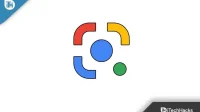
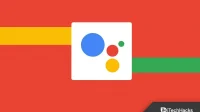

Deja una respuesta